在html' target='_blank'>Win7系统中打开网页经常会遇到DNS无响应情况,一般打开网页都会显示的。遇到DNS无响应情况主要原因就是由于DNS服务器无法及时响应网页打开的请求导致未成解析域名。找到原因后该如何解决此问题呢?其实解决方法很容易的,下面来看看详细的解决步骤吧。
解决方法如下:
1、遇到这种情况,首先是先看看其它人的电脑或手机等设备连接网络是否正常,是否能打开网站。如果其它设备也都打不开,那当然是网络有问题了。否则就是电脑有问题了,这时首先尝试重启下电脑;
2、电脑重启后还不行,可以尝试将自己的DNS地址固定为一些免费的、速度比较快的DNS,比如:114.114.114.114(或者114.114.115.115)等;
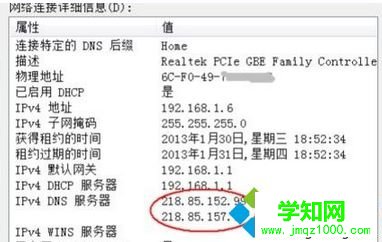
3、一般,这时打开网页就没有问题了,如果还不行则可能是DNS服务没有开启。可按windows键+R键,在打开的“运行”对话框中,输入“services.msc”,并点击“确定”;
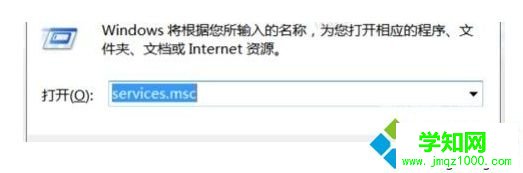
4、在打开的“服务”窗口中,找到“DNSClient”服务,如果此服务没有开启,则“启动”之。当然,建议同样启动“DHCPClient”服务;
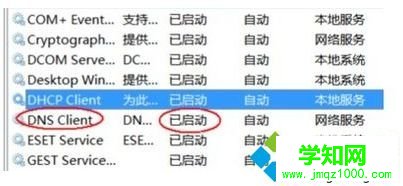
而如果DNS服务已经开启,或者设置了正确的DNS也无效,这里一般是电脑其它问题。
5、如果这时可能是个别网站或WEB程序不能打开,或网络极不稳定,可以尝试以管理员身份运行DOS命令行;
6、并在命令行下运行“arp-d”命令;

7、如果还不行,则可以检查是否使用了代理。打开IE的“Internet选项”对话框,切换到“连接”选项卡;

8、点击“局域网设置”后,取消弹出对话框里面的所有复选框;
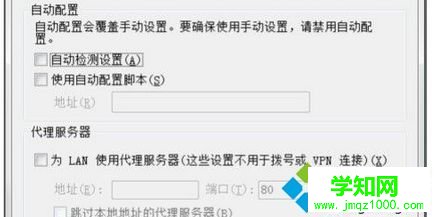
9、如果还不行,则尝试以管理员身份运行DOS,在命令行下运行“netshwinsockreset”命令;
10、最后如果还是不行,别的电脑也是一样的情况,那么很有可能是宽带服务商出现了问题,也可以联系售后维修。
上述教程也就是Win7打开网页遇到DNS无响应情况的原因和解决方法,下次在遇到一样问题,及时参考本教程内容解决。
相关教程:win7打开计算机未响应win7 dns无法解析郑重声明:本文版权归原作者所有,转载文章仅为传播更多信息之目的,如作者信息标记有误,请第一时间联系我们修改或删除,多谢。
新闻热点
疑难解答